使用arctime给视频添加双语字幕的操作过程
时间:2022-10-26 14:12
有很多朋友还不会使用arctime给视频添加双语字幕,所以下面小编就讲解了使用arctime给视频添加双语字幕的操作过程,来下文看一看吧。
使用arctime给视频添加双语字幕的操作过程

1、打开arctime软件,点击菜单栏的文件——导入双语字幕文稿,导入已经准备好的TXT字幕文件,字幕内容会在右侧显示,
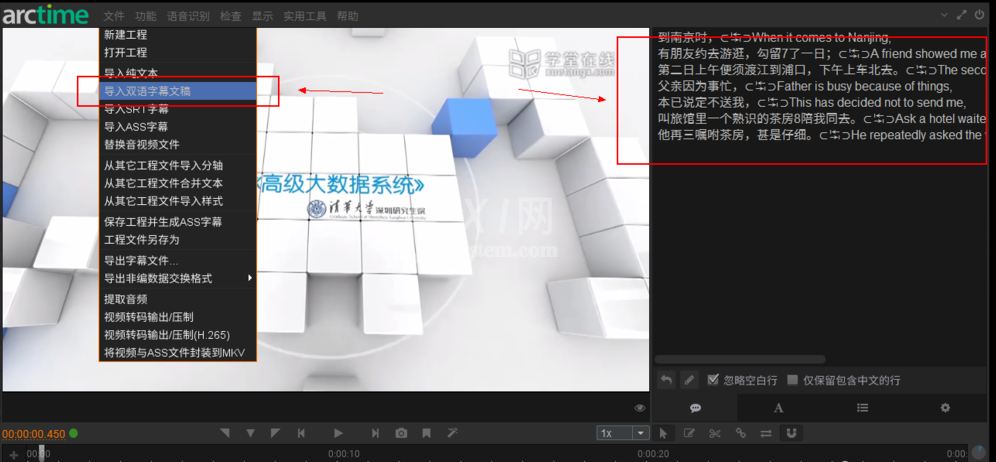
双语字幕稿的要求规范:
必须是TXT纯文本格式,
以中文开始或外语开始都可以,
必须一行中文对应一行外语,严格一一对应,
文中可以出现空白行。
2、然后你会发现,中文和英文被放到了同一栏,中间有专用的分隔符,下面我们继续使用快速拖拽方式来创建字幕,
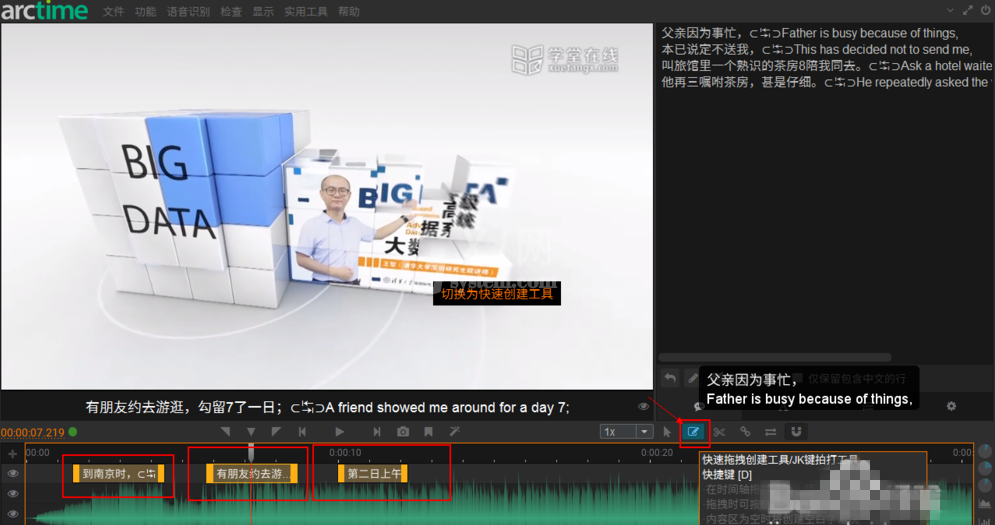
3、点击选择“选择工具”,点击菜单栏的功能——将双语字幕切分为双轨道,就看到中文和英文被切分成了2个轨道、放到了不同的分组,
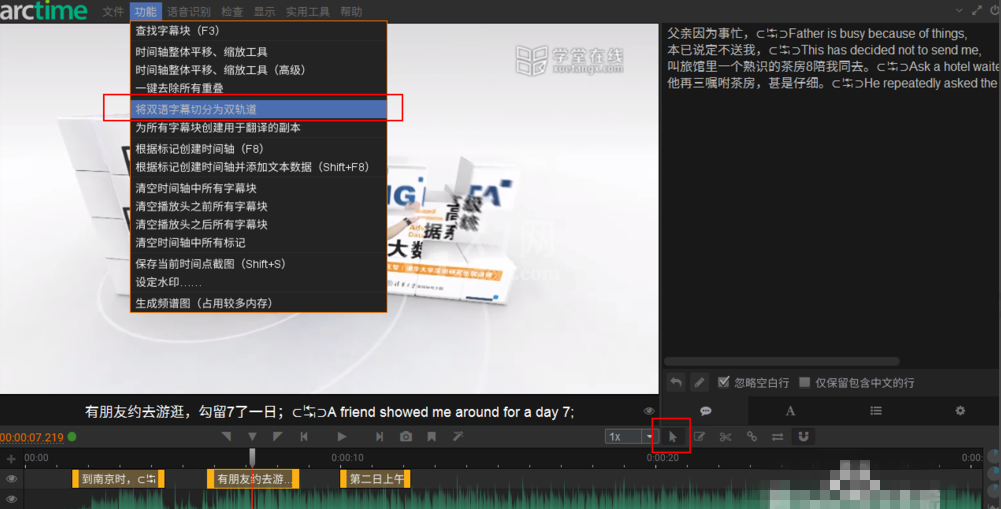
4、我们在“小组管理”工具中发现,它们被放到了专用组A中,
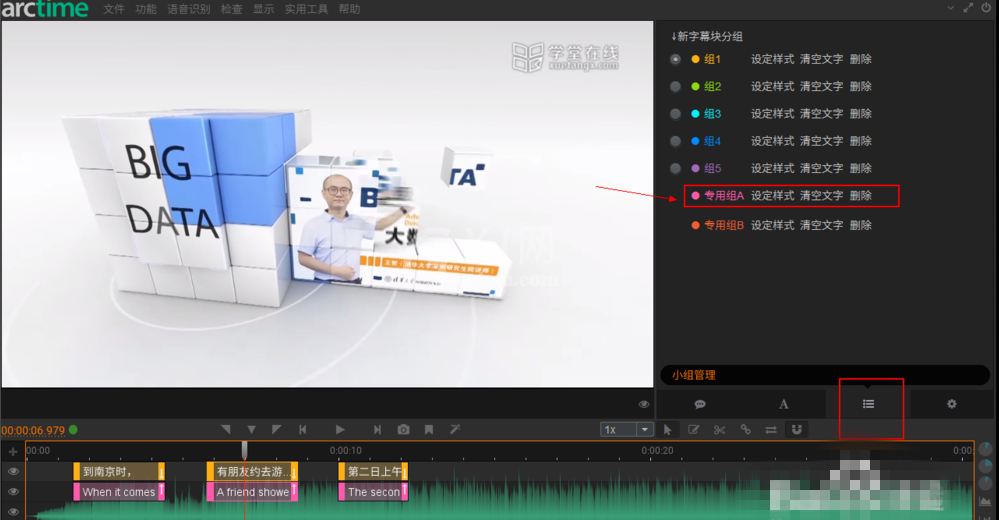
5、在“样式与效果”中分别新建中文字幕和英文字幕样式,字幕生成算法选择默认的C:保持字幕快独立,
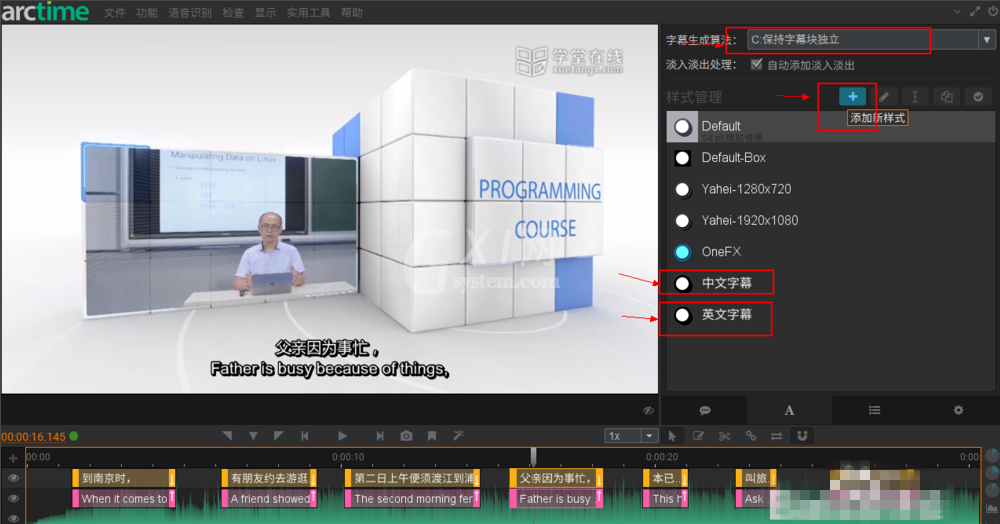
6、在中文字幕ASS样式编辑中,将垂直边距调整为57;在英文字幕ASS样式编辑中,将垂直边距调整为25,
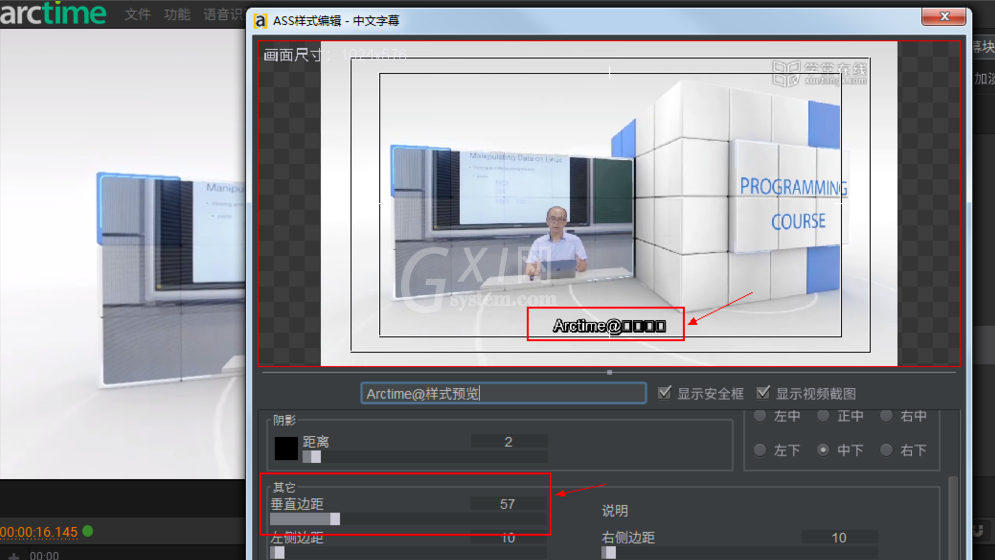
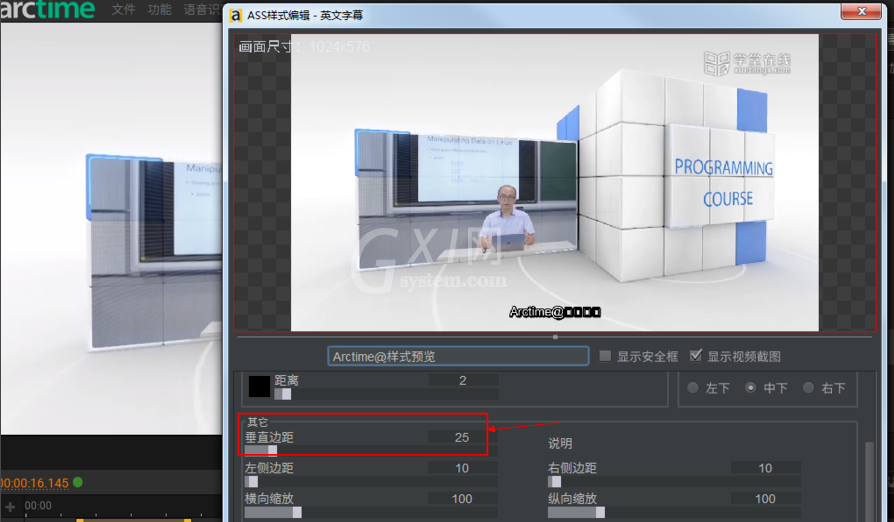
7、然后进入“小组管理”工具,组1中的设定样式为中文字幕,专用组A的设定样式为英文字幕,按crtl+s保存,再预览,
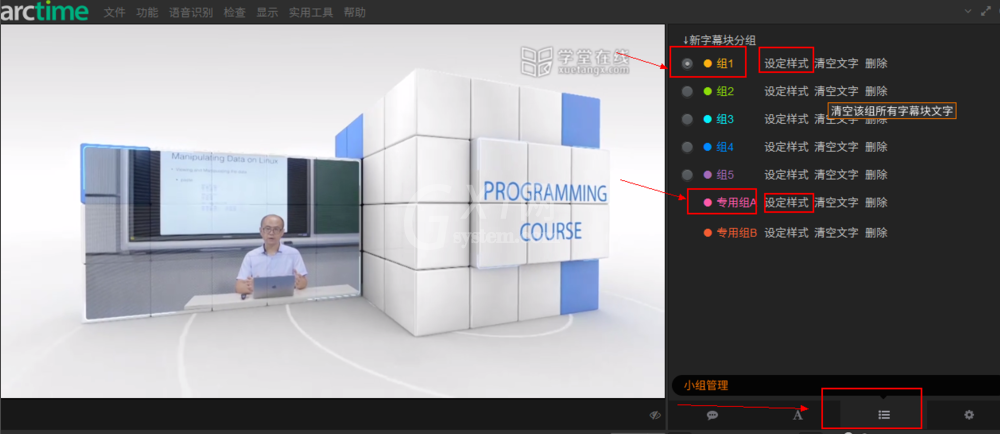
8、如图,就得到了上中下英的双语字幕。
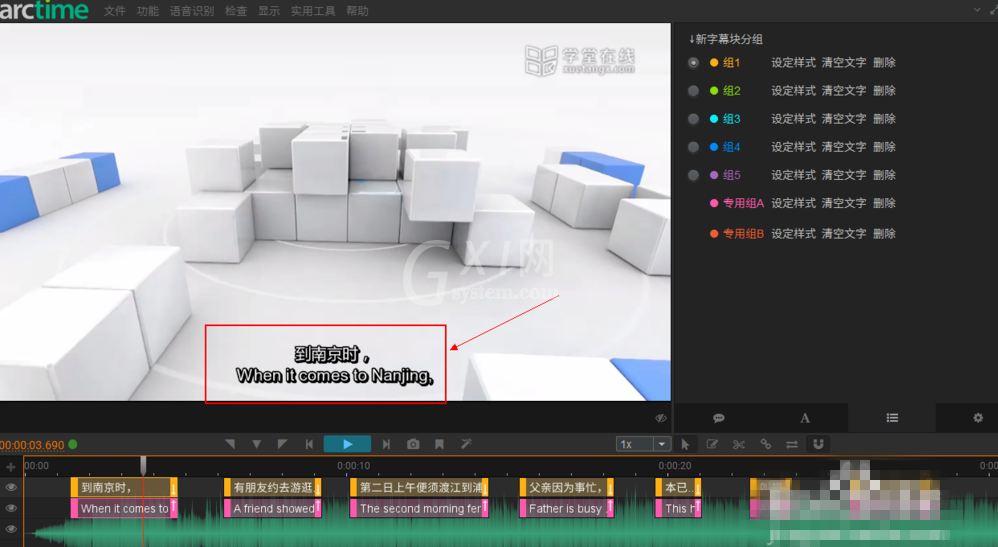
以上就是我为大家分享的全部内容了,更多软件教程可以关注Gxl网



























